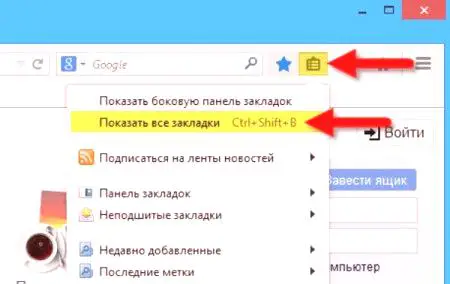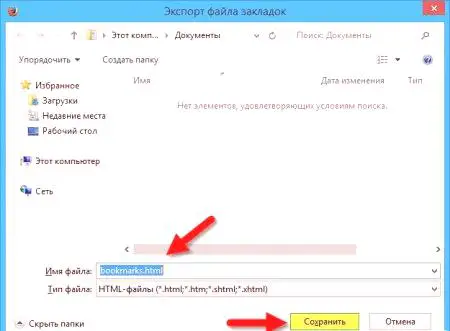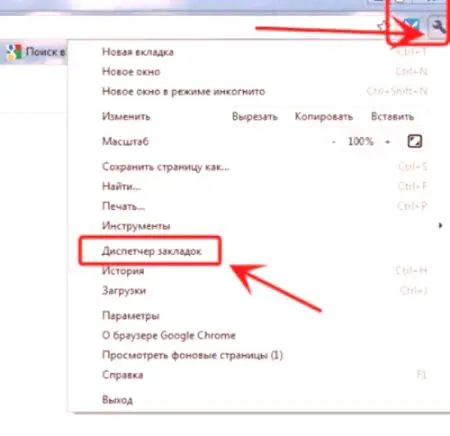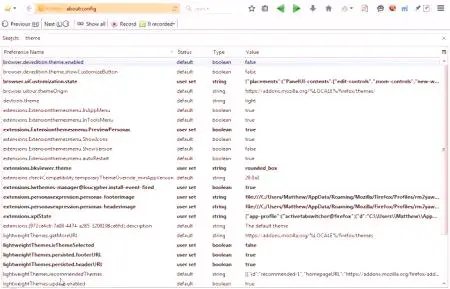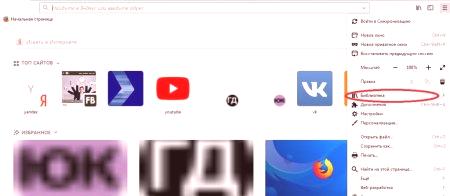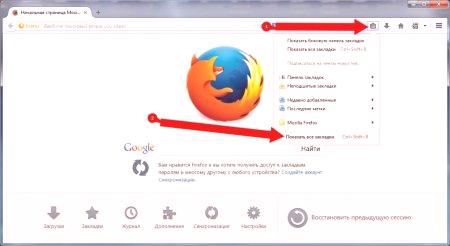Съвременните потребители сърфират в интернет почти всеки ден. За целта използвайте специални програми. Те се наричат браузъри. Огромна популярност имат „Firefox“ и „Chrome“. Има много запознати с тези интернет браузъри. Тогава нека поговорим за маркиране в подобни програми. Темата е подходяща сред тези, които планират да променят интернет браузъра, без да губят данни. Ето защо е важно да разберете как да преместите отметките към Firefox и Chrome. Възможно ли е изобщо да се направи това? И как да действаме, за да изпълним задачата?
Отметките са
Първо, ще разберем какъв елемент от браузъра ще трябва да се справим. Какво представляват отметките? Така наречените запаметени интересни страници в интернет браузър. Маркерите ви помагат да преминете бързо към един или друг адрес. Когато промените браузъра си, хората може да се нуждаят от запазени маркери. В крайна сметка, далеч от всички ресурси може да се намери без трудности сами.
Как да прехвърляме отметки от Mozilla Firefox, Chrome? Мога ли да се справя със задачата? Да. Ако го направите сами, лесно можете да експортирате и импортирате данни между интернет браузъри. И прехвърлянето на запазени страници е една от най-често използваните операции.
Качване на данни
Да започнем с създаване на архив от интересни страници. Като мислите как да преместите отметките към Firefox, Chrome, потребителят трябва да изтегли съществуващите запазени сайтове. Операцията, както не е трудно да се предположи, се провежда в"Firefox".
Инструкциите за изтегляне на файла с отметки по това време са приблизително, както следва:
Стартирайте Mozilla. В горния десен ъгъл на страницата, в адресната лента, кликнете върху бутона, за да отворите главното меню на браузъра. Обикновено показва предавка, гаечен ключ или три точки. Отидете в менюто "Bookmarks Manager". В някои версии този контрол се нарича "Библиотека". Кликнете върху „Подреждане“ - „Експортиране“. Изберете мястото на архива. На този етап на файла можете да зададете уникално име. Потвърдете операцията.Сега можете да помислите как да преместите отметките към Firefox, Google Chrome. Вече имаме архив от запазени страници. Сега трябва да изтеглите данни.
Импортиране на страници
Нямате нужда от допълнителни програми и приложения за това. Достатъчно е да използвате вградените настройки на интернет браузъра. Как да преместя отметките на Chrome в Firefox? След описаните по-горе стъпки, потребителят трябва да:
Стартира "Chromium". Препоръчително е да изчакате пълното му изтегляне. Кликнете върху бутона с изображение на три точки, разположени един по един. Понякога върху този контролен елемент са начертани 3 хоризонтални линии. Изберете "Мениджър на отметките". Отидете на "Подреждане" - "Импортиране". Отваря се малък прозорец. Изберете предварително оформен HTML документ. Това е архивът на страниците, съхранени в "Mozilla". Кликнете върху бутона, който е отговорен запотвърждение на процедурата. Остава само да се изчака известно време. Отметките се импортират в Google Chrome след няколко минути. Бързо, лесно и много удобно. Сега е ясно как да преместите отметките към Firefox и Chrome. Ако искате да импортирате страници в обратен ред, не трябва да има проблеми. Действието ще трябва да бъде подобно.